Spotify Blend oppdateres ikke? Få tilbake din personlige blanding

Innholdsfortegnelse
Vennen min og jeg opprettet en Blend-spilleliste på Spotify siden vi har vidt forskjellig musikksmak og ønsket å se monstrøset som Spotify ville komme opp med.
Jeg opprettet en Blend-spilleliste og sendte invitasjonslenken til vennen min.
Vi var begge spente på å se hva Spotify ville produsere, og vi var veldig fornøyde med mishmash det skapte.
Blend-spillelister bør oppdateres regelmessig basert på lyttevanene våre, men vår har aldri endret seg selv etter flere måneder.
Mens jeg prøvde å komme til bunns i hvorfor dette skjedde, kom jeg over noe interessant.
Hvis Spotify Blend ikke er det oppdaterer du, oppretter du Blend-spillelisten igjen. Prøv å lage Blend-spillelister med en annen Spotify-konto også. Du kan også oppdatere appen eller starte enheten på nytt hvis det ikke fungerer.
Logg av og på igjen
Spotify Blend synkroniserer Blend-deltakernes lyttevaner vanligvis én gang pr. dag, men det er en måte å tvinge tjenesten til å synkronisere Blend-spillelistene dine.
For å gjøre dette, logg ut av Spotify-kontoen din og logg deretter på igjen.
Gjør dette to ganger for å tvinge kontoen din og Blend-profilen til å synkroniseres på nytt.
Følg disse trinnene:
- Gå til din primære Spotify-enhet. Det kan være din stasjonære datamaskin eller telefonen din.
- Velg Innstillinger i telefonappen eller gå til profilen din i skrivebordsappen.
- Velg Logg av .
- Når du er detført til påloggingsskjermen, logg på igjen med legitimasjonen din.
- Gjenta trinn 2-4 igjen.
- Gå tilbake til Blend-spillelisten og se om den har oppdateringer.
Du kan også be de andre personene på Blend-spillelisten om å gjøre det samme og synkronisere profilen deres også hvis denne metoden ikke fungerer for deg.
Tøm Spotify App Cache

Musikken du lytter til lagres midlertidig i Spotify-appens cache.
Sletting av denne cachen har tvunget appen til å oppdatere Blend-profiler for noen personer, så det er verdt å prøve ut.
Følg trinnene nedenfor for å tømme appens buffer på Android-enheten din:
- Trykk og hold Spotify-appen i appskuffen.
- Trykk på Appinfo .
- Trykk på Lagring , deretter Slett data og Tøm buffer .
- Start Spotify-appen på nytt.
Hvis du bruker iOS:
- Gå til Innstillinger og deretter Generelt .
- Trykk på iPhone-innstillinger .
- Velg Spotify -appen.
- Trykk på Last av app for å tømme bufferen.
Du må kanskje logge på Spotify-kontoen din etter å ha tømt bufferen, så gjør det og prøv å spille av en Blend-spilleliste på nytt.
Start enheten på nytt
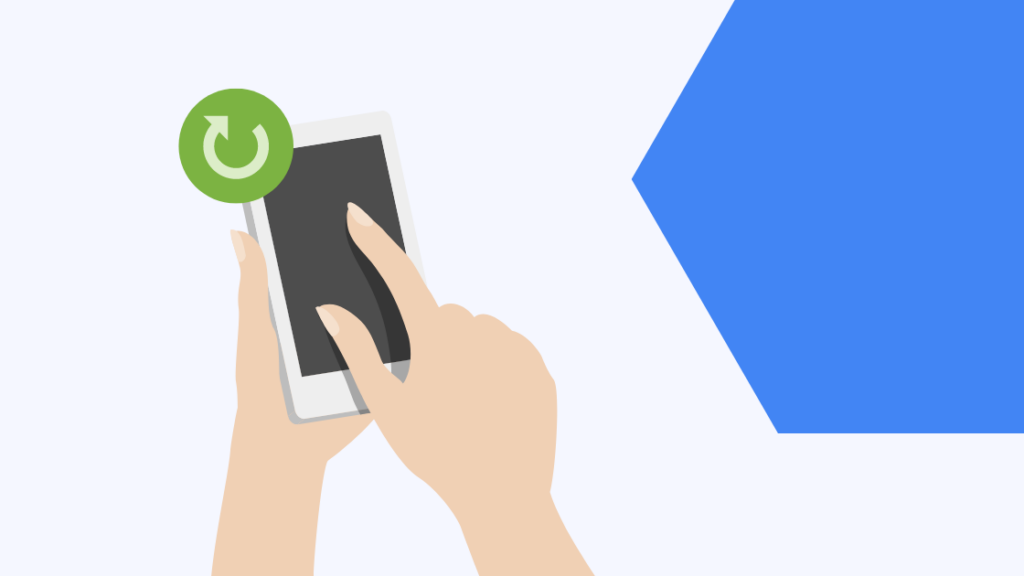
Hvis Å tømme bufferen ser ikke ut til å fungere, du kan starte enheten på nytt for å tvinge Blend-spillelisten til å oppdatere.
Først går du ut av Spotify-appen og slår av enheten for å starte enheten på nytt.
Når enheten er slått av, vent minst 30 til 45sekunder før du slår den på igjen.
Etter at enheten er slått på, start Spotify igjen og sjekk Blend-spillelisten på nytt for å se om den har oppdatert.
Du kan prøve å starte enheten og appen på nytt et par ganger hvis den første omstarten ikke ser ut til å gjøre noe.
Oppdater Spotify
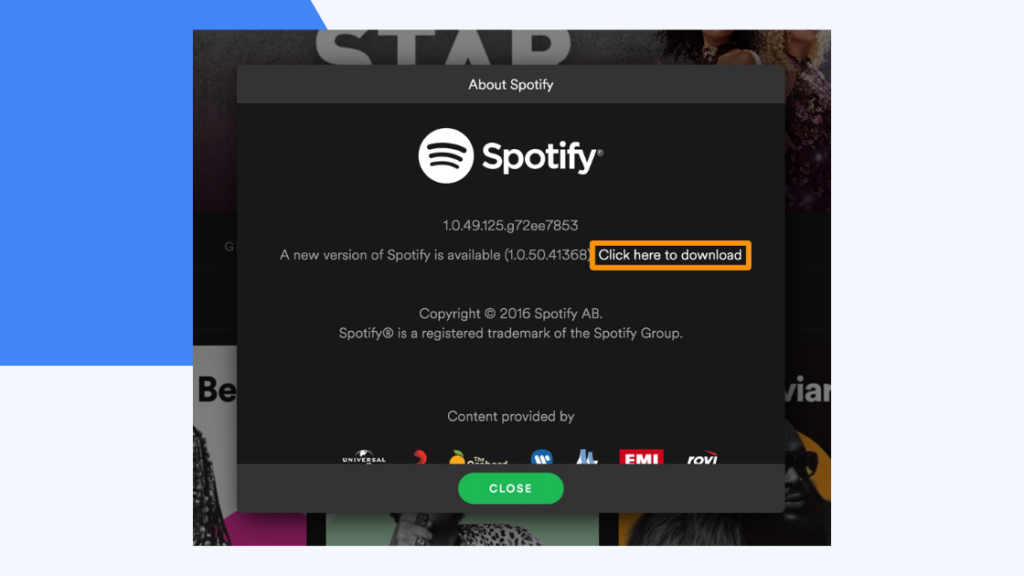
Problemene with Blend er mye rapportert i fellesskapsforumene, og Spotify har notert seg problemet og nevnt at de vil fikse problemet i de neste oppdateringene til appen deres.
Så det er fornuftig å installere eventuelle oppdateringer til appen hvis du ikke allerede har gjort det fordi det kanskje bare løser problemet en gang for alle.
For å oppdatere Spotify-appen på mobile enheter, gå til enhetens appbutikk og søk etter Spotify-appen.
Hvis appen sier at en oppdatering er tilgjengelig, last ned og installer den nye oppdateringen.
Hvis du bruker Spotify på en PC eller Mac, avinstaller den forrige versjonen fra enheten og gå til Spotifys nedlastingsside .
Få den nyeste versjonen av Spotify fra nettsiden og installer den.
Når du har oppdatert appen på hvilken plattform du har problemer med, gå til Blend-spillelisten og se hvis den har oppdatert.
Installer Spotify på nytt
Hvis ingenting annet ser ut til å fungere, kan du installere appen helt på nytt, noe som vil fjerne alt som er knyttet til appen fra telefonen din.
Dette kan hjelpe med problemet du har med Blend-spillelister, så tilinstaller appen på nytt, få den først avinstallert fra enheten din.
Gå deretter til telefonens appbutikk og få appen installert på nytt.
Se også: Spotify vises ikke på Discord? Endre disse innstillingene!Logg inn på Spotify-kontoen din igjen og sjekk spillelisten for å se om den har oppdatert.
Recreate The Blend Playlist
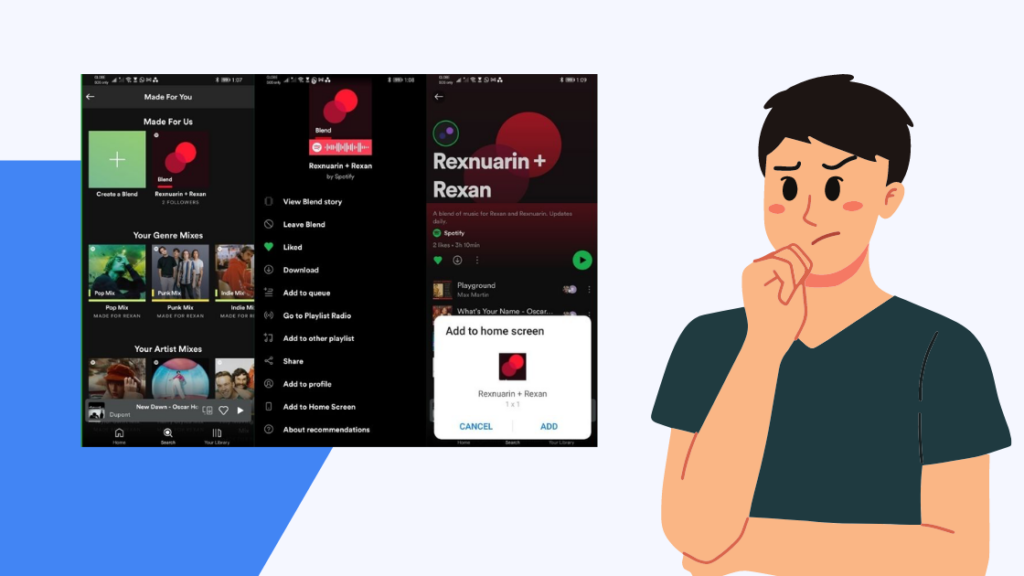
Blend-spillelister kan opprettes når du vil, og det er derfor vi prøver å lage en ny en for å fikse problemet.
Hvis du gjør det, får du en ny start med en Blend-spilleliste med en oppdatert lytteprofil.
Se også: Panasonic TV Rødt lys blinker: Slik fikser duDe samme trinnene kan også brukes til å lage en ny Blend-spilleliste .
For å gjenskape Blend-spillelisten din:
- Start Spotify .
- Trykk på Biblioteket ditt nederst til høyre .
- Trykk på Legg til-ikonet øverst til høyre, og velg deretter Blend .
- Trykk på Inviter og del lenken med personen du vil ha å legge til.
En spilleliste opprettes automatisk, med tanke på hva du og den andre personen hører på, og kan nås fra Laget for-delen av biblioteket ditt.
Når du lag en Blend-spilleliste, fjern den gamle fra køen og begynn å spille av den nye spillelisten.
Utvid smaken din
Hvis alle i Blend-spillelisten ikke endrer det de lytter til ofte, Blend-spillelisten forblir den samme med mindre oppdateringer, men hvis de lytter til et bredt utvalg av musikk, vil spillelisten få mer omfattende endringer.
Så hvis du opplever at Blend-spillelistene dine blir i ferd med å blilikt eller ikke endres mye, prøv å blande lyttevanene dine.
Lytt til forskjellige sjangre og artister for å holde Blend-spillelisten frisk.
Gruppeøkter er også noe du kan prøve ut som en del av Spotifys sosiale opplevelse, men hvis det ikke fungerer, kan du fortsatt bruke Blend.
Bruk en annen konto
Du kan også bytte konto og prøve å lage en Blend spilleliste med den nye kontoen i stedet.
Men lyttevanene dine kan være annerledes enn den opprinnelige kontoen din hadde, så det kan ta litt tid før Blend-spillelisten justeres.
Endring av kontoer Det betyr ikke at du må opprette alle spillelistene dine på nytt, og ved å bruke en tredjepartstjeneste som Free Your Music kan du overføre alle spillelistene fra den gamle kontoen din til den nye.
Problemer med Spotify Blend er ofte enkelt fikset, men det kan kreve tiltak som å opprette en ny konto hvis ingenting fungerer.
Du kan også like å lese
- Spotify kobler ikke til Google Home? Gjør dette i stedet
- Hvordan se hvem som likte spillelisten din på Spotify: Vi gjorde undersøkelsen
- Hvordan spille musikk på alle Alexa-enheter
Ofte stilte spørsmål
Hvor ofte oppdateres Spotify Blend?
Spillelister opprettet gjennom Spotify Blend oppdateres hver dag, og avhengig av på alle brukerne i den Blend-spillelisten, vil ny musikk bli lagt til og eldre sporvil bli fjernet.
Du kan fjerne eller legge til nye medlemmer i Blend for å justere algoritmen.
Hvor mange Spotify-blandinger kan du ha?
Du kan lage så mange Blend-spillelister du vil, men det maksimale antallet personer du kan ha i én er 10.
Du må lage en annen Blend-spilleliste for å legge til flere personer.
Kan andre se Spotify-blandingene dine?
Andre kan bare se Spotify-spillelistene dine hvis personene i spillelisten har delt dem på sosiale medier.
De vil ikke kunne finne spillelisten gjennom søkefunksjonen.
Er Spotify blend kun for premium?
Spotify Blend er tilgjengelig for alle typer kontoer, gratis eller premium.
Det er ingen begrensninger på hvor mange Blend-spillelister du kan lage med en gratis konto.

